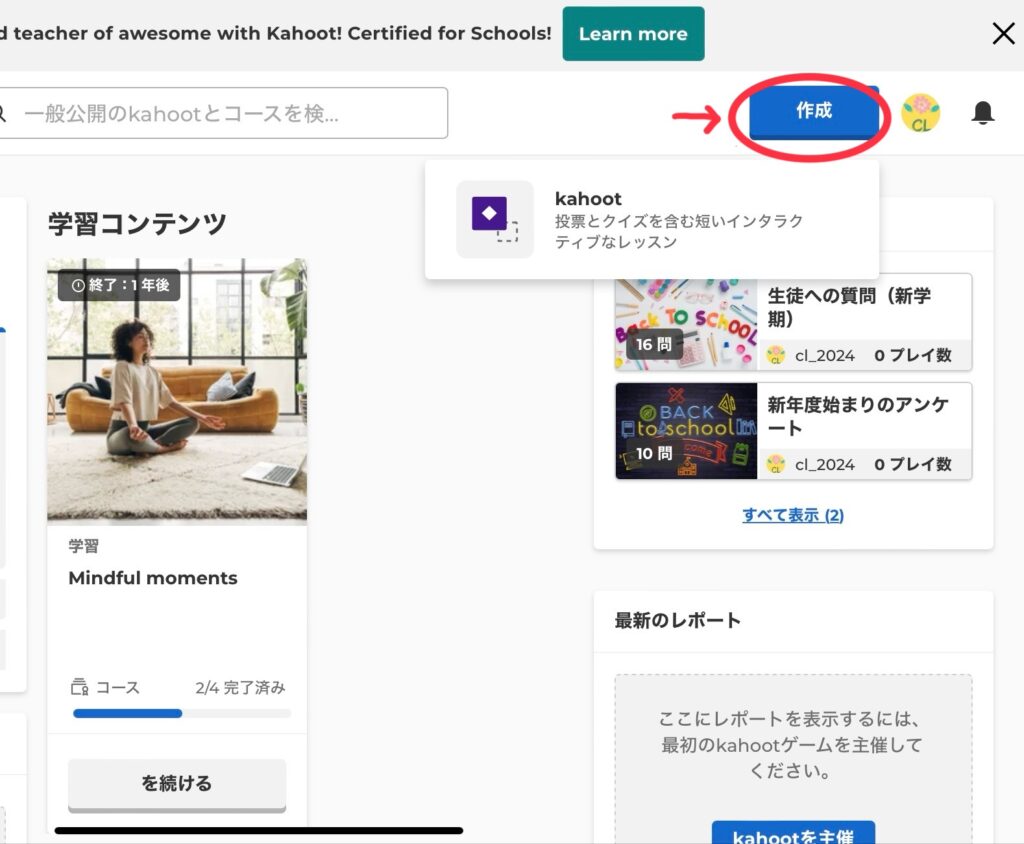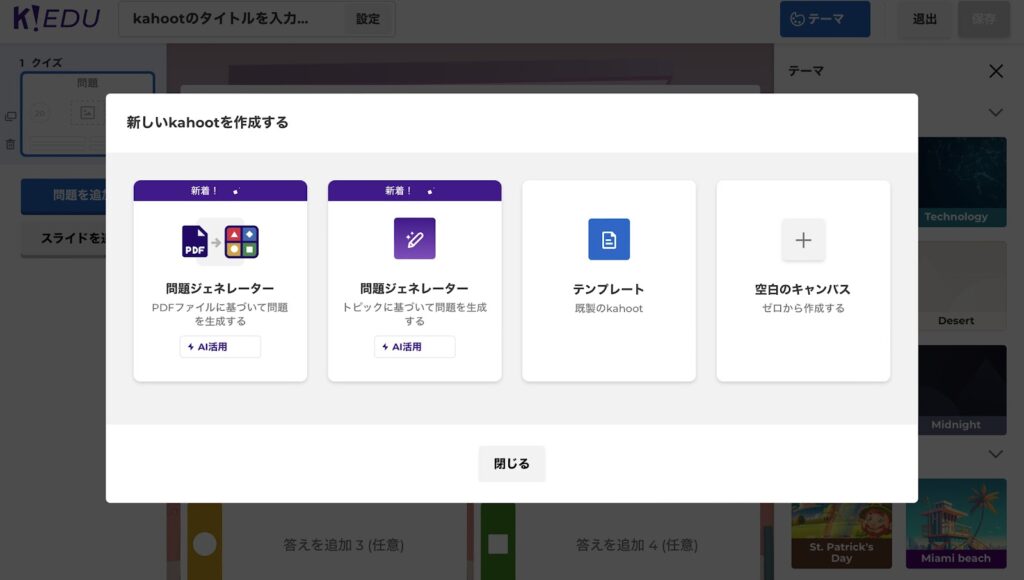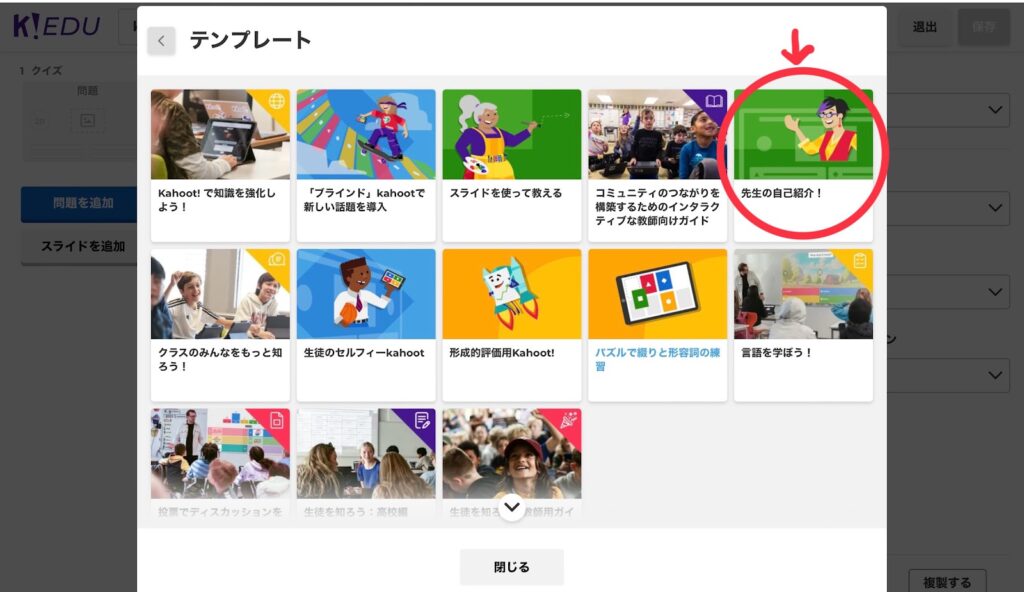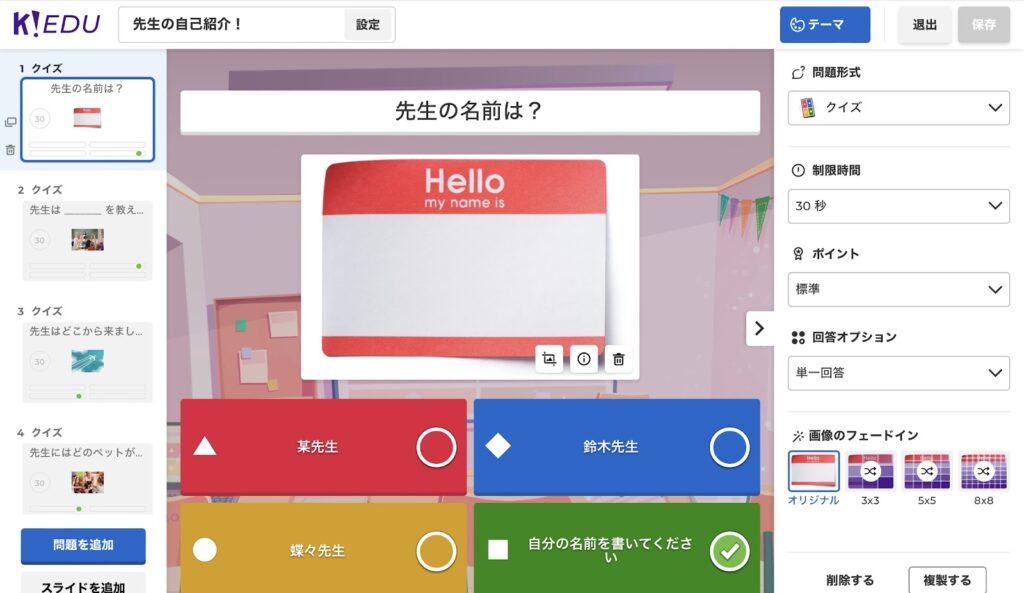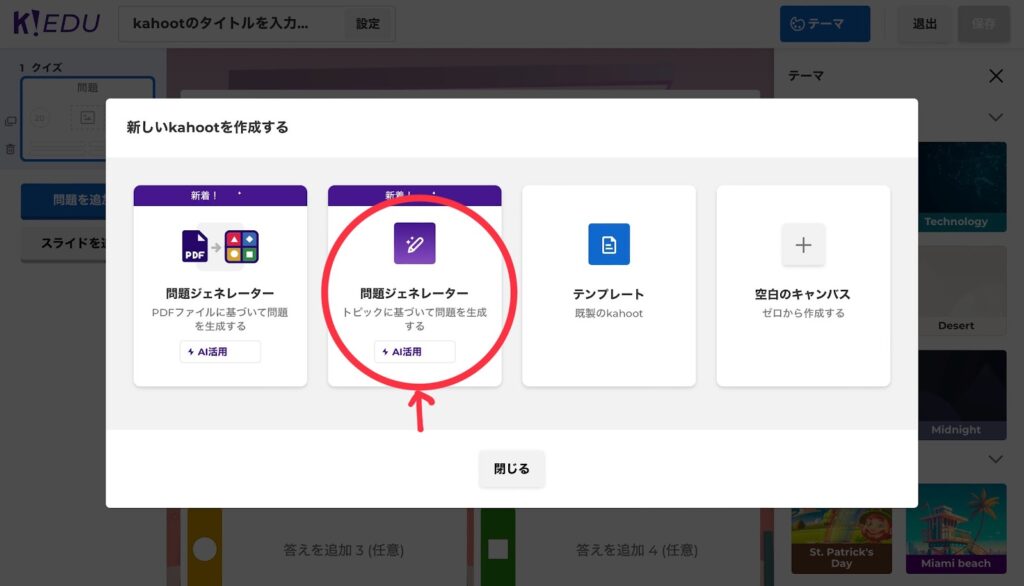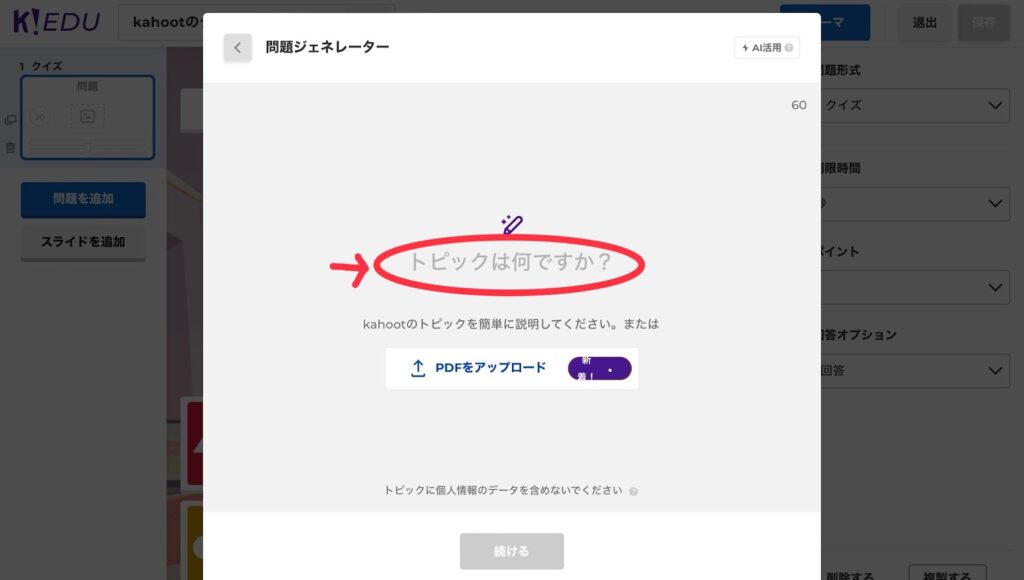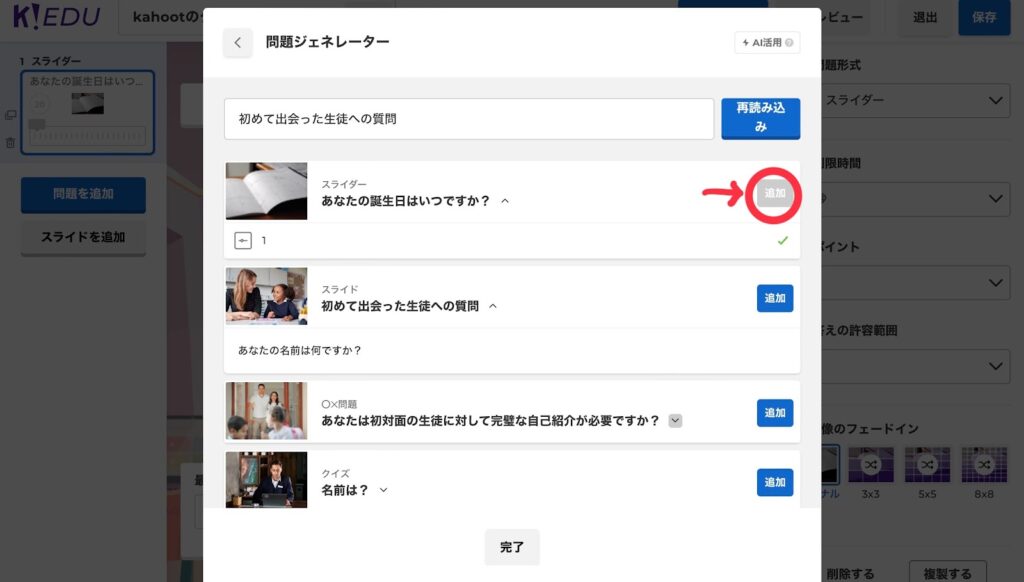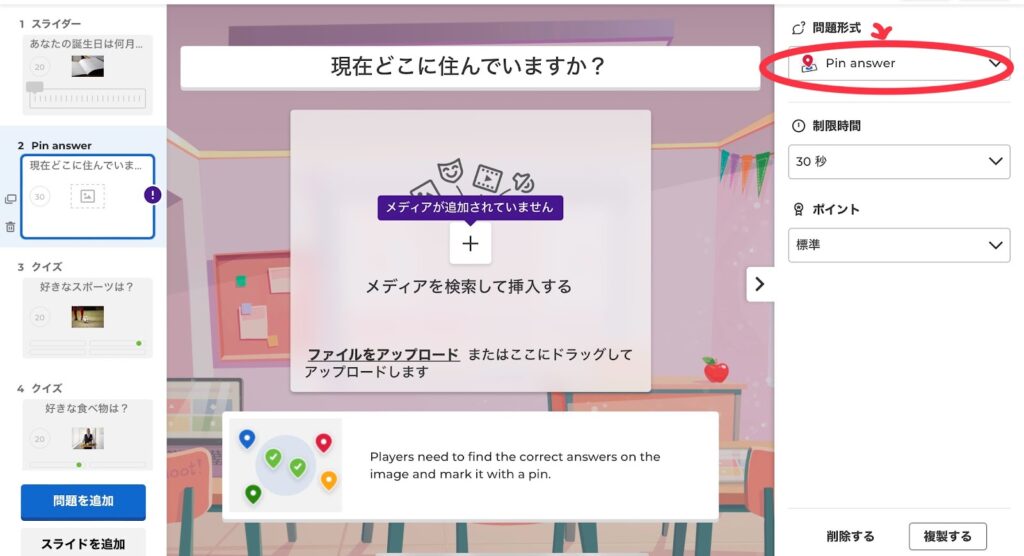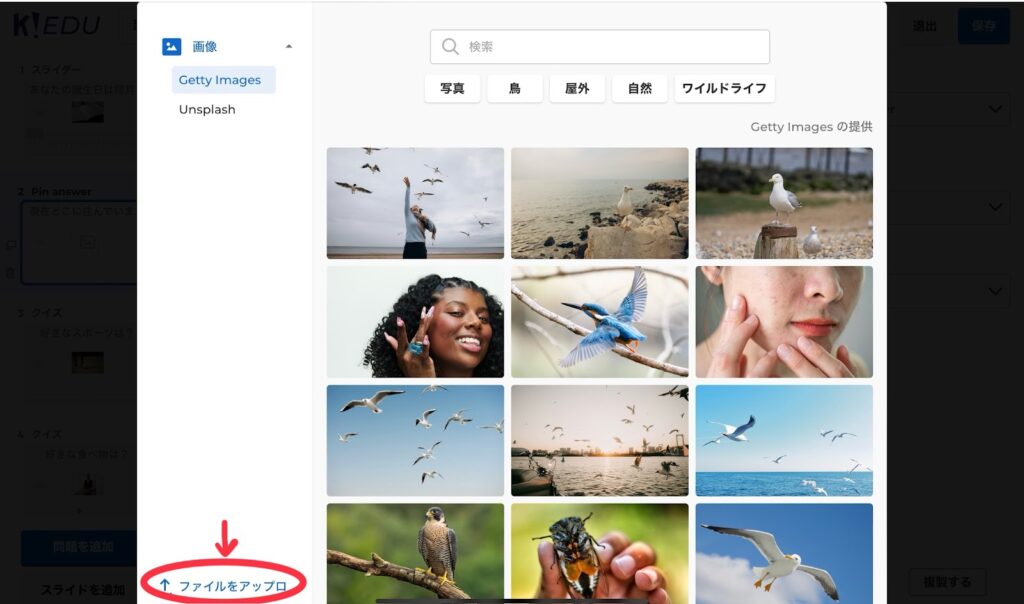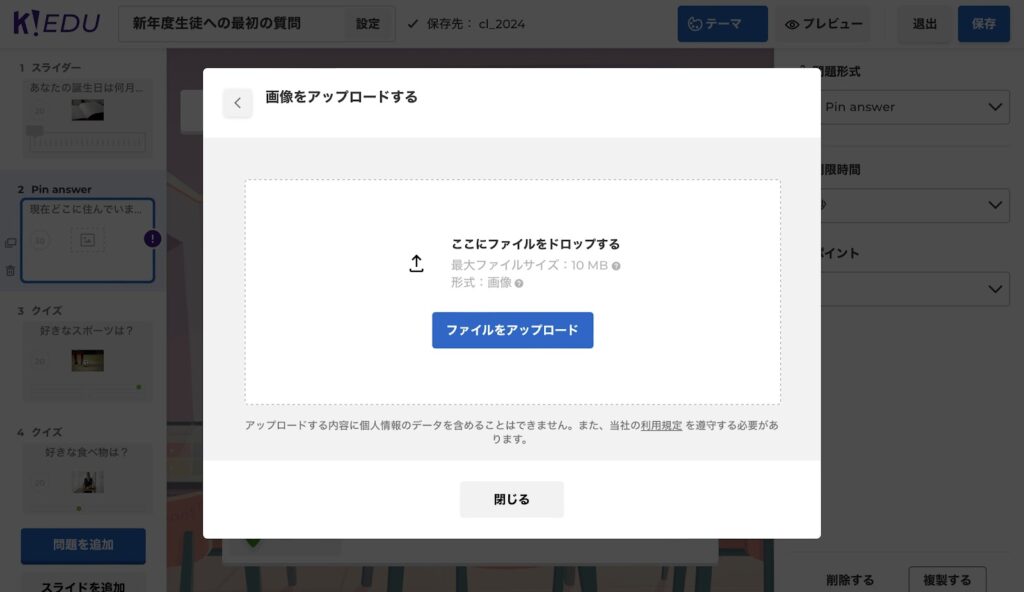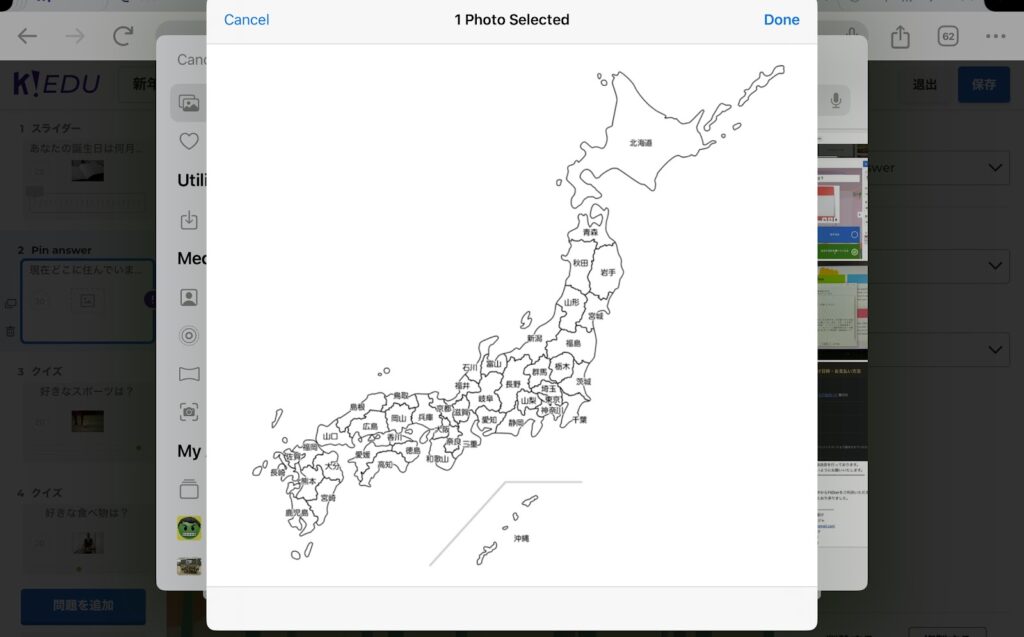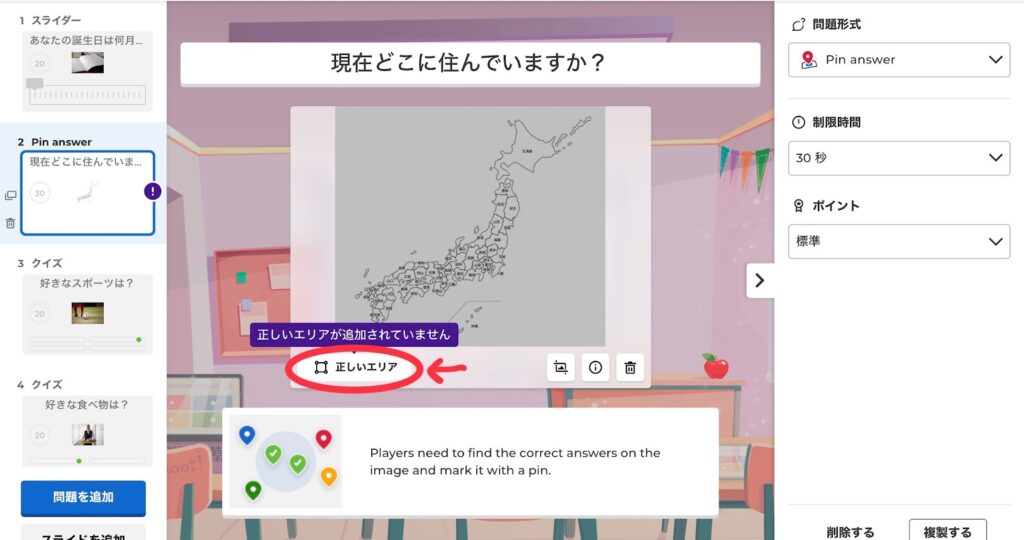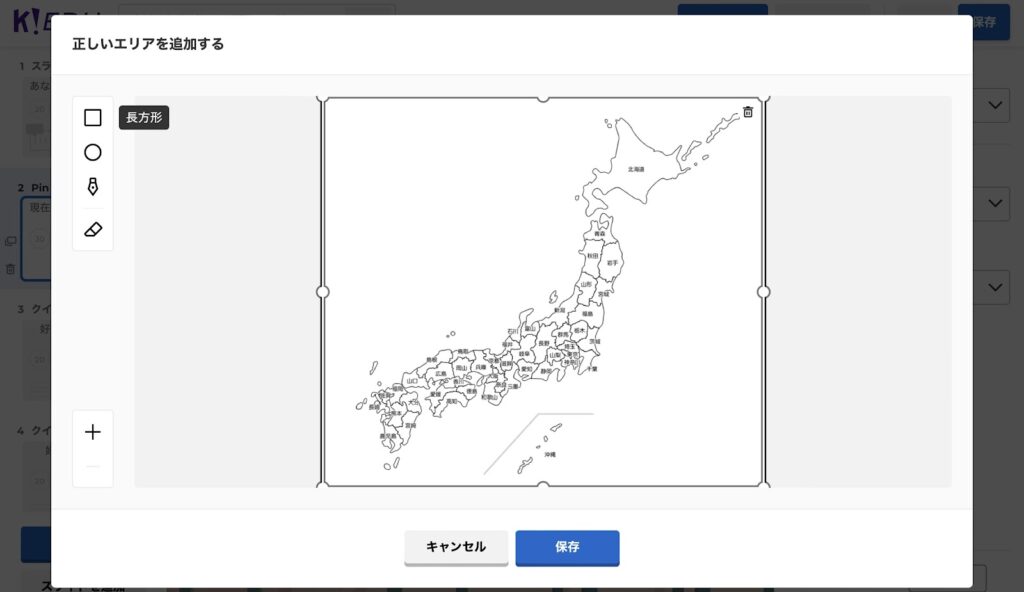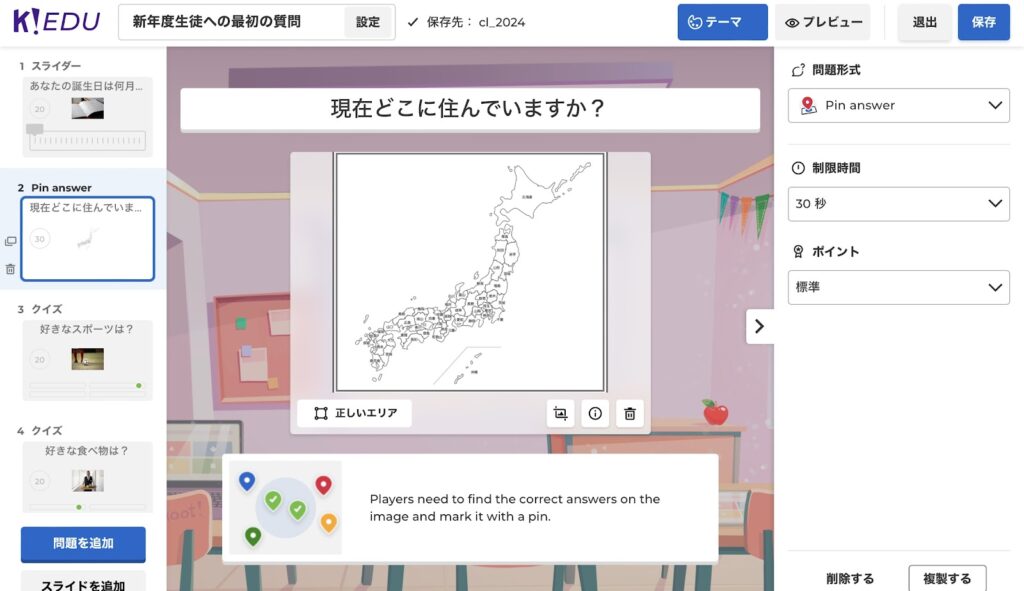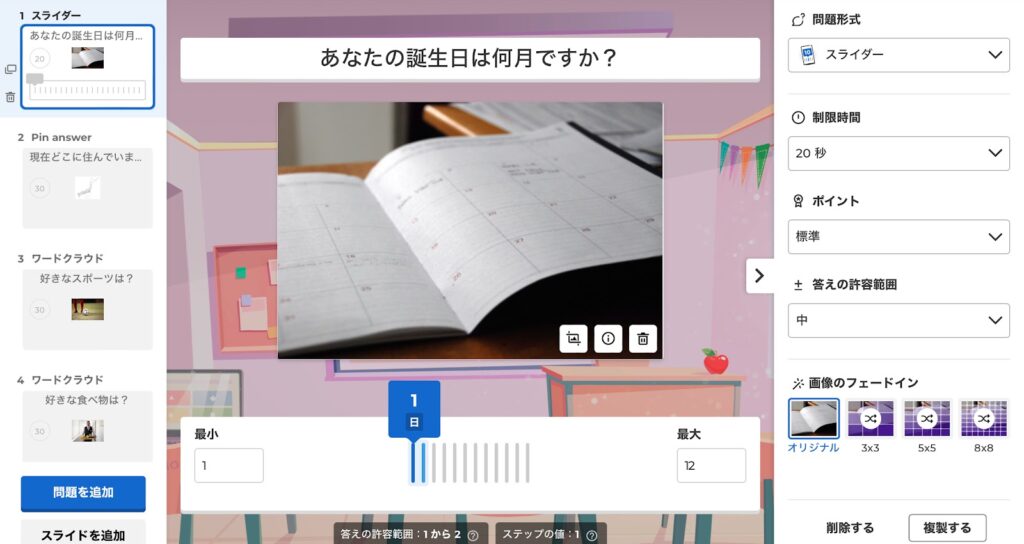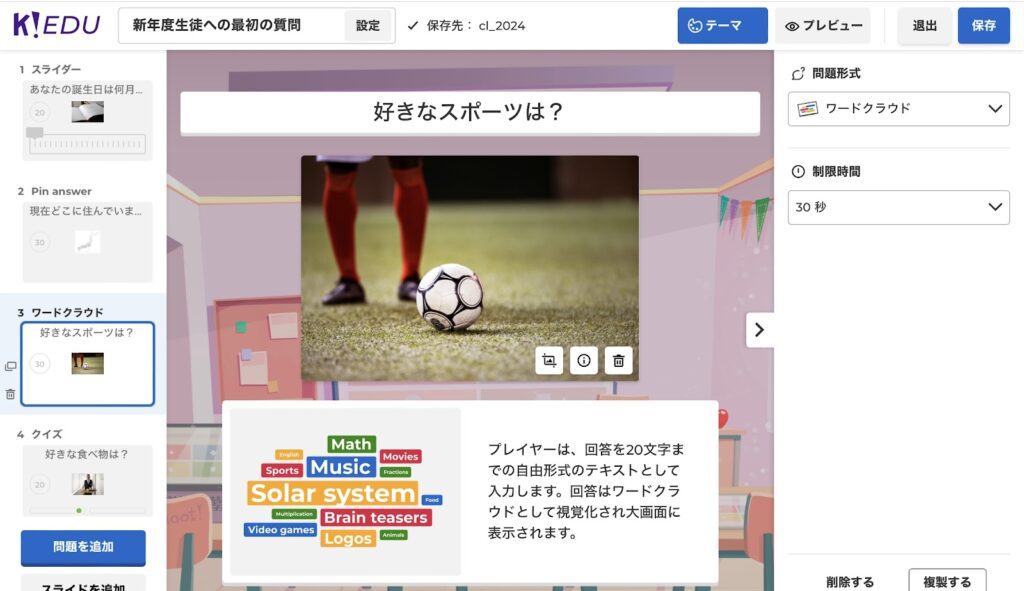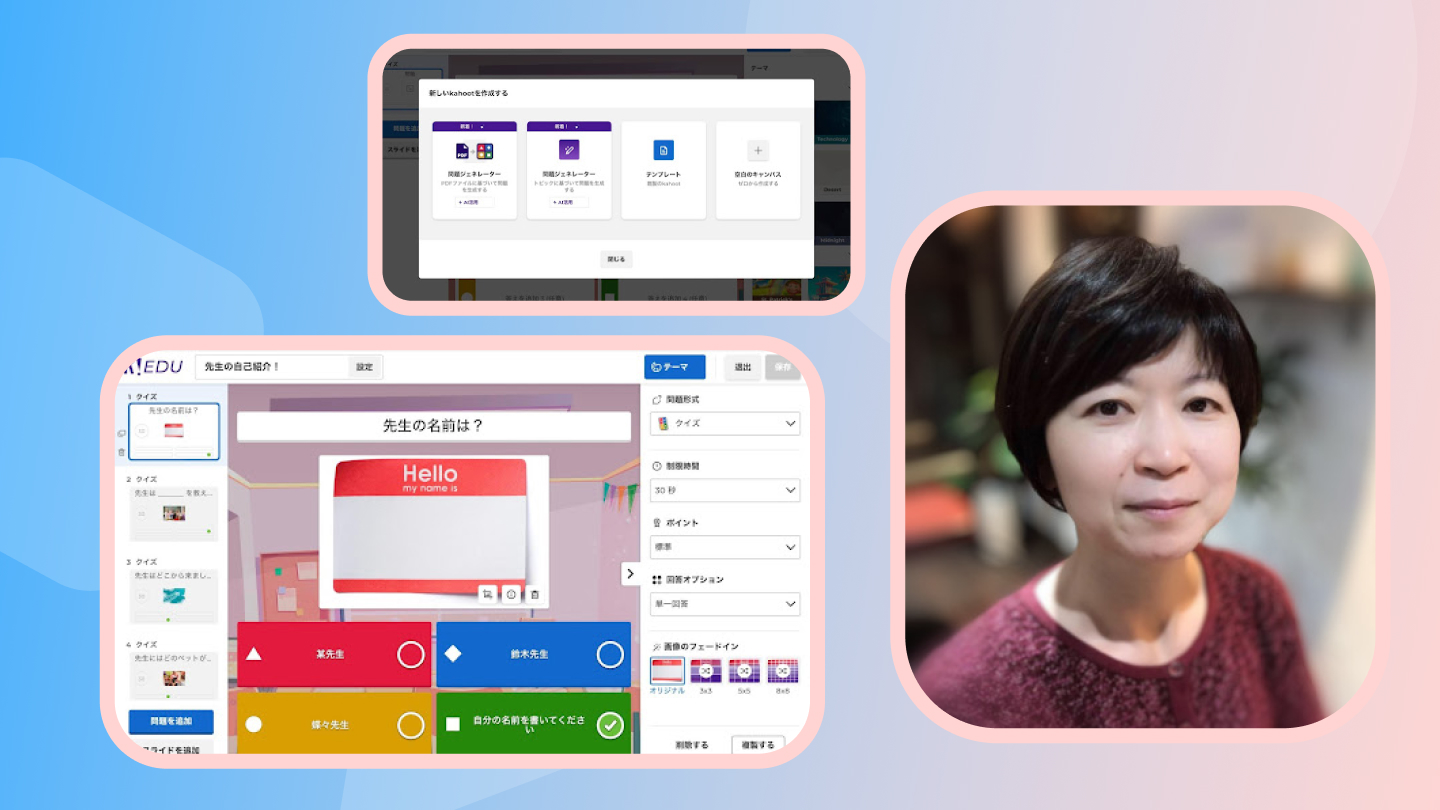
私は日本の中高で英語教育に25年間携わっています。10年前まで、授業で生徒がデバイスを使用することは珍しいことでした。そのため、授業をより魅力的にするために、自作のスライドゲームを導入していました。これらのゲームは生徒に好評でしたが、準備には多大な時間と労力が必要でした。毎回の授業でこれを実施することは現実的ではなく、しばしば断念せざるを得ませんでした。しかし、ある研修会でKahoot!の活用例に触れ、この持続可能なプラットフォームを私の授業にも取り入れたいと思いました。そこから、無料プランでの使用を開始しました。
コロナウイルスの流行をきっかけに、私が勤める学校もついに生徒一人ひとりがデバイスを持つようになりました。Kahoot!は無料プランでも十分に生徒の関心を引きつけることができますが、この新しい環境を最大限に活用するため、日々の学級活動や英語授業でプレミアムプランを使用することにしました。
「テンプレート」を使って先生の自己紹介クイズを作成
1. Kahoot! ホーム画面の右上の「作成」をタップしてください。
2. 表示されたkahootをタップすると、この画面が表示されます。
3. 上の画面の左から3つ目の「テンプレート」をタップすると、この画面が表示されます。
4. 上の画面の右端の「先生の自己紹介!」をタップすると、この画面が表示されます。
5. 合計10枚のスライドが用意されているので、自分のことについて正解のところに入力してください。
お手軽に先生の自己紹介クイズが作成できました。
「問題ジェネレーター(トピックに基づいて問題を生成する)」を使って生徒への質問を作成
1.「作成」をタップし、表示されたオプションの中から下部に丸印で囲まれた「問題ジェネレーター」を選択してください。
2. 「トピックは何ですか?」のところに作りたいクイズのトピックを入力してください。
3. 今回は「初めて出会った生徒への質問」と入力した後、画面の一番下にある「続ける」をタップしてください。
4. 質問のリストが表示されたら、使用したい質問の右端にある「追加」をタップしてください。
質問を追加した後、その質問の右端にある「問題形式」をタップして、希望する形式に変更することができます。
生徒がどこに住んでいるかを視覚的に知るために、「Pin answer」という問題形式を選択してみました。
質問の下部にメディアを追加するオプションがあるため、自分で用意した日本の地図をここにアップロードして、生徒たちが自分の住んでいる場所をピンで示せるようにすることができます。
左下の「ファイルをアップロード」をタップすると、この画面が表示されます。
5. ここでファイルをアップロードします。
右上のDoneをタップすると、下の画面になります。
地図の左下にある「正しいエリア」を設定した後、「保存」をタップしてください。これにより、生徒たちがピンを置くべきエリアが指定され、質問が完成します。
このように、追加した質問に対して、問題形式を自由に選択し変更することが可能です。この柔軟性により、さまざまな種類のインタラクティブな問題を作成して、学級活動や授業をより魅力的で参加しやすいものにすることができます。
今回4択問題以外に使用した質問の問題形式は、以下の通りです。
「スライダー」
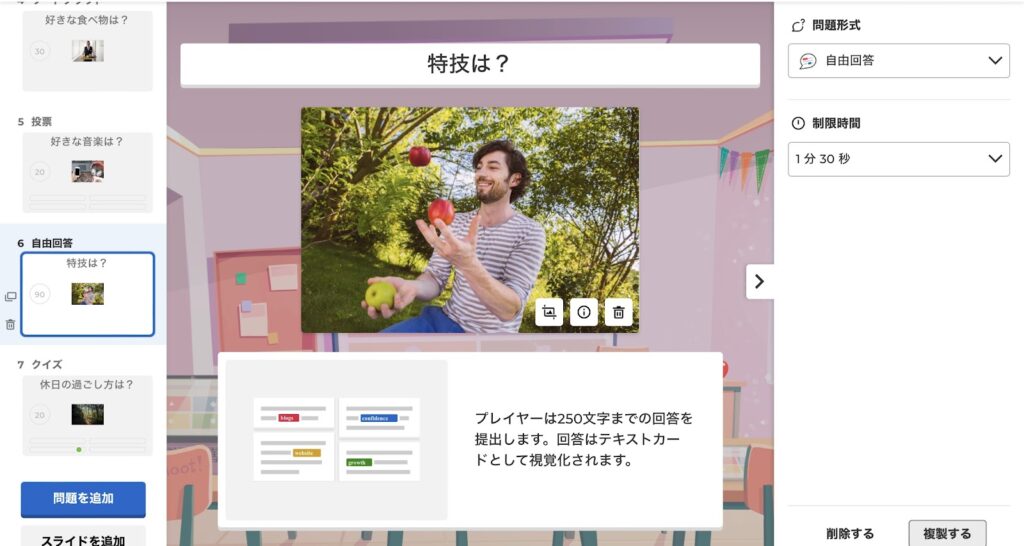 まとめ
まとめ
今回は、新学期が始まるにあたり、最初のホームルームで活用できるKahoot! を使ったアイデアをご紹介しました。提案したクイズは英語バージョンに変換することで、英語の授業での使用も可能です。新しい生徒たちとの関係構築に向けての第一歩として、Kahoot! の導入をお勧めします。これは生徒たちだけでなく、教師自身も楽しむことができる素晴らしいツールです。